Excel如何设置数据精度? Excel设置数据精度具体教程
时间:2017-10-09 15:10:11 作者:琪琪 浏览量:244
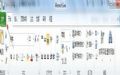
如何在Excel中设置数据精度?下面小编就给大家分享在Excel中设置数据精度的教程,一起来看看吧。
打开Excel工作表,单击“文件”按钮

打开界面的左侧列表点击“选项”
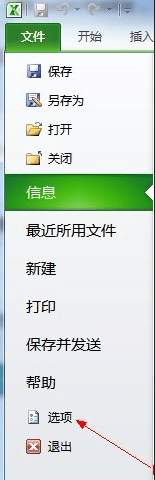
弹出Excel选项窗口,单击“高级”选项卡
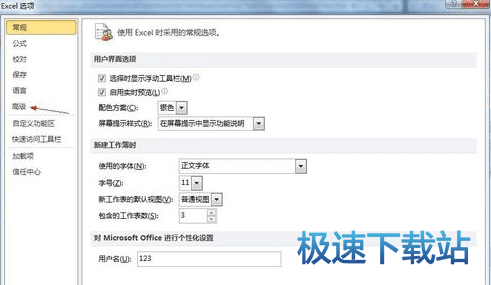
在右侧窗口定位到计算此工作簿时选项上,勾选“将精度设为锁显示的精度”的复选框,设置完成后单击“确定”按钮使设置生效
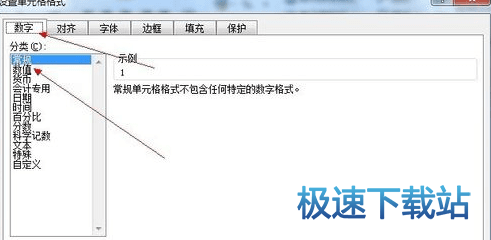
返回工作表界面,单击要设置格式的单元格,然后在“开始”功能区下点击“数字”选项组的对话框启动器按钮
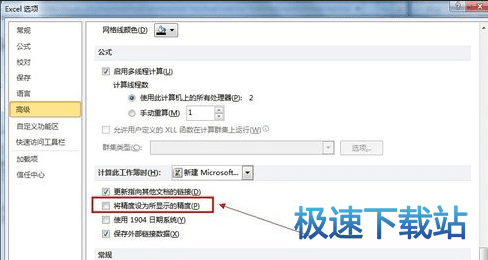
进入“数字”选项卡界面,在分类列表中单击“数值”项

在小数位数框中调整所需的位数,单击“确定”即可生效
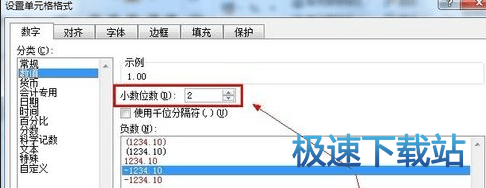
以上就是如何在Excel中设置数据精度的全部内容了,大家都学会了吗?
WPS Excel 2017.11.30 官方版
- 软件性质:国产软件
- 授权方式:共享版
- 软件语言:简体中文
- 软件大小:66644 KB
- 下载次数:3770 次
- 更新时间:2019/4/6 1:26:47
- 运行平台:WinAll...
- 软件描述:WPS Excel是金山公司的办公软件WPS office的组件之一,是由WPS... [立即下载]
相关资讯
相关软件
电脑软件教程排行
- 怎么将网易云音乐缓存转换为MP3文件?
- 比特精灵下载BT种子BT电影教程
- 土豆聊天软件Potato Chat中文设置教程
- 怎么注册Potato Chat?土豆聊天注册账号教程...
- 浮云音频降噪软件对MP3降噪处理教程
- 英雄联盟官方助手登陆失败问题解决方法
- 蜜蜂剪辑添加视频特效教程
- 比特彗星下载BT种子电影教程
- 好图看看安装与卸载
- 豪迪QQ群发器发送好友使用方法介绍
最新电脑软件教程
- 生意专家教你如何做好短信营销
- 怎么使用有道云笔记APP收藏网页链接?
- 怎么在有道云笔记APP中添加文字笔记
- 怎么移除手机QQ导航栏中的QQ看点按钮?
- 怎么对PDF文档添加文字水印和图片水印?
- 批量向视频添加文字水印和图片水印教程
- APE Player播放APE音乐和转换格式教程
- 360桌面助手整理桌面图标及添加待办事项教程...
- Clavier Plus设置微信电脑版快捷键教程
- 易达精细进销存新增销售记录和商品信息教程...
软件教程分类
更多常用电脑软件
更多同类软件专题












